1、打开工资表,点击【邮件】选项,选择【拆分发送】

2、将工资表复制到弹出工作表G3单元格处
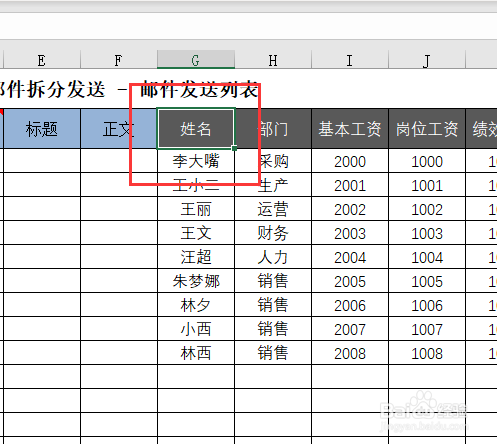
3、在标题和正文列录入群发邮件的标题和正文,然后点击【发件人】,设置发件邮箱信息
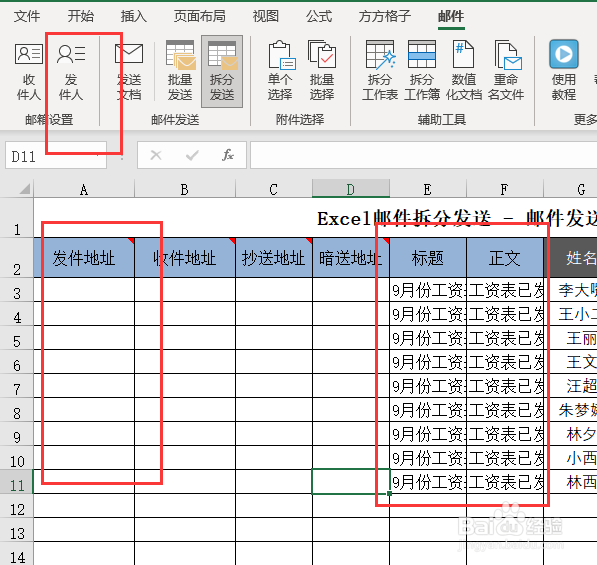
4、在【收件地址】列录入与姓名相对应的收件邮箱

5、在【标题区域】录入P2单元格,最后点击【开始发送】即可完成

6、如下图是发送给某位员工的邮件

时间:2024-10-12 17:04:53
1、打开工资表,点击【邮件】选项,选择【拆分发送】

2、将工资表复制到弹出工作表G3单元格处
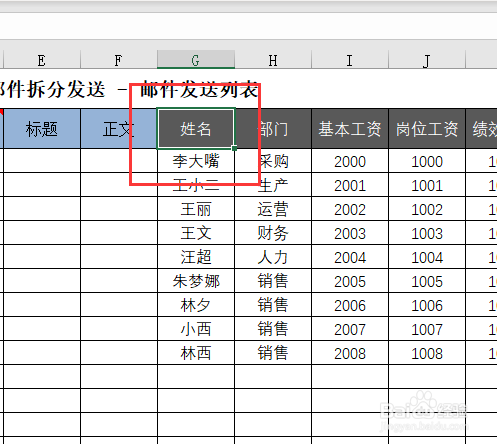
3、在标题和正文列录入群发邮件的标题和正文,然后点击【发件人】,设置发件邮箱信息
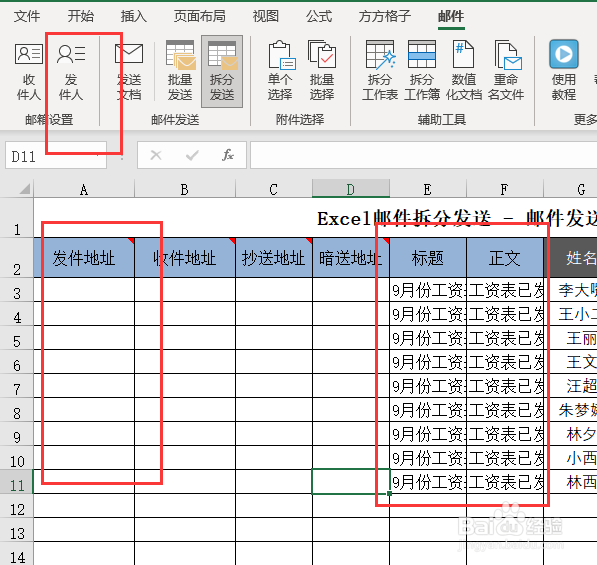
4、在【收件地址】列录入与姓名相对应的收件邮箱

5、在【标题区域】录入P2单元格,最后点击【开始发送】即可完成

6、如下图是发送给某位员工的邮件

